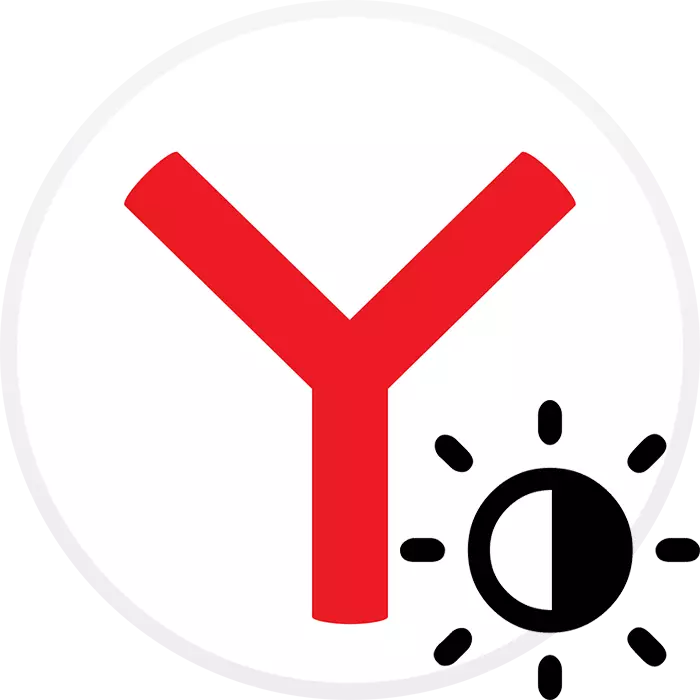
yandex.bauser의 비교적 새로운 기능 중 하나는 어두운 테마의 모양이었습니다. 이 모드에서는 사용자가 어둠 속에서 웹 브라우저를 사용하는 것이 더 편리하거나 Windows 설계의 전체 구성에 필요합니다. 불행히도이 주제는 매우 제한적이며 브라우저 인터페이스를 어둡게 만드는 모든 가능한 방법에 대해 알려 드리겠습니다.
yandex.browser dark.
표준 설정을 사용하면 인터페이스의 작은 영역의 색상을 변경할 수 있습니다.이 인터페이스의 작은 영역의 색상을 변경하고 눈에 부하를 줄이는 것입니다. 그러나 충분하지 않은 경우,이 자료에서도 설명하는 대체 옵션에 의지 할 필요가 있습니다.방법 1 : 브라우저 설정
위에서 언급했듯이 yandex.browser에서 어두운 인터페이스의 일부를 만들 수있는 기회가 있으며 다음과 같이 수행됩니다.
- 메뉴를 열고 "설정"으로 이동하십시오.
- 왼쪽 패널 스위치를 통해 "인터페이스"섹션과 "색 구성표"블록에서 "어두운 주제"를 나타냅니다.
- 색상 중에도 결합 된 옵션도 있습니다.
- 이 옵션이 귀하에게 적합한 지 확인할 수 있습니다. 관심있는 옵션을 클릭하기 만하면 즉시 변경 사항을 참조하십시오.
- 고전적인 어두운 주제는 탭이있는 어두운 패널, 브라우저 전체 및 드롭 다운 메뉴의 전체입니다.
- 그러나 "스코어 보드"자체에서는 발생하지 않았습니다. 이는 창문의 상단이 투명하고 배경색으로 조정됩니다. 당신은 그것을 모노 포닉 어둠이나 다른 어떤 것으로 바꿀 수 있습니다. 이렇게하려면 시각적 북마크 아래의 오른쪽에있는 "배경 갤러리"버튼을 클릭하십시오.
- 배경 목록이있는 페이지가 열리고, 태그별로, 카테고리 "색상"을 찾아보십시오. "어두운 어둠"또는 "코스모스"의 변형도 적합합니다. 어두운 배경은 원하는 경우 다른 섹션에서 검색 할 수 있습니다.
- 모노 포닉 사진 목록에서 더 좋아하는 어두운 그늘을 선택하십시오. 검은 색을 넣을 수 있습니다 - 단지 수정 된 인터페이스 색상과 함께 가장 잘 결합 될 것이지만 어두운 색상의 다른 배경을 선택할 수 있습니다. 그것을 클릭하십시오.
- Tablo의 미리보기가 표시됩니다.이 옵션을 활성화하는지 어떻게 표시됩니까? 색상이 적합한 경우 "배경 적용"을 클릭하거나 오른쪽으로 스크롤하여 다른 색상을 선택하고 가장 적합한 것을 선택하십시오.
- 즉시 그 결과를 볼 수 있습니다.
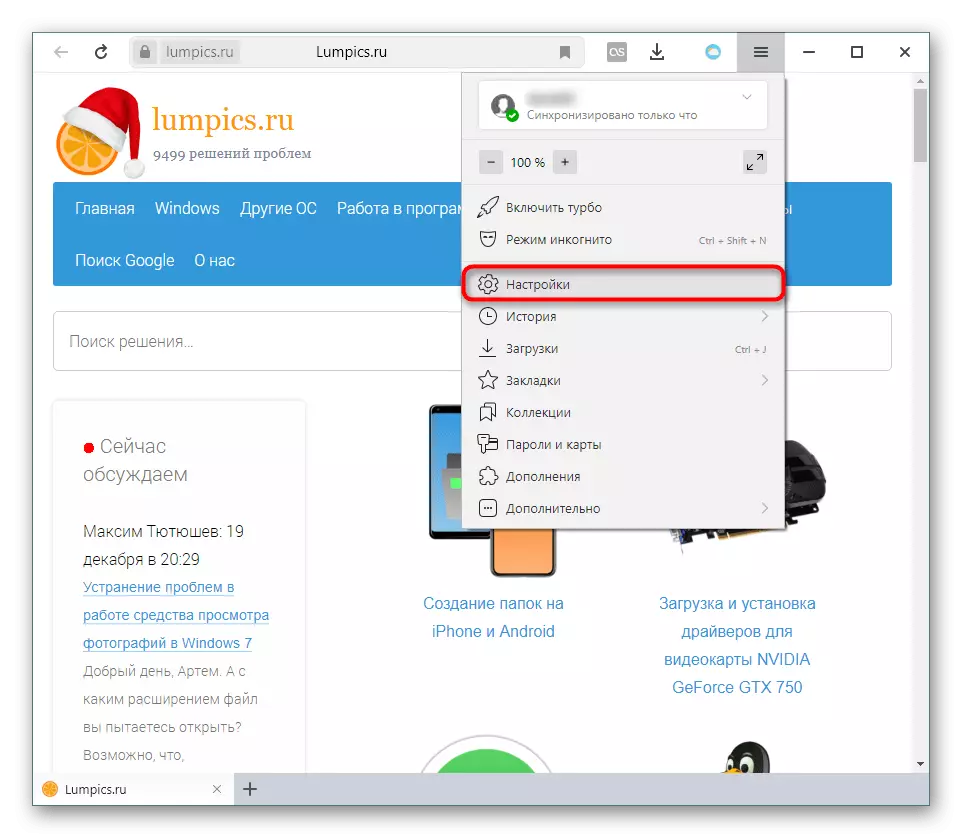
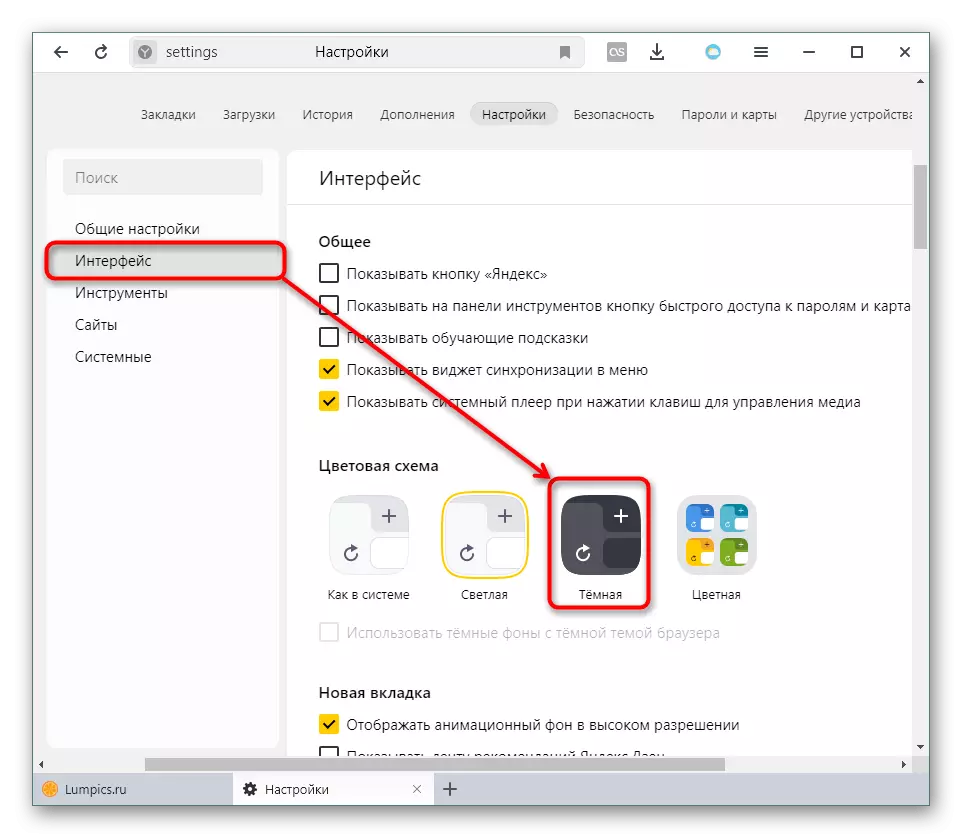


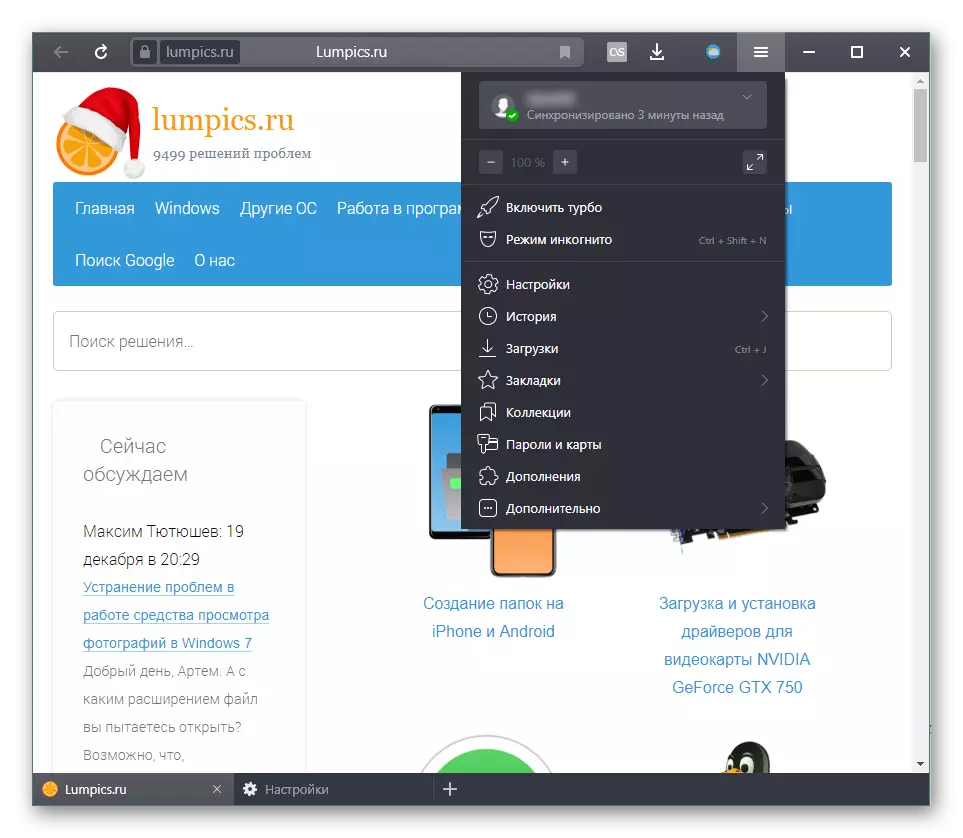

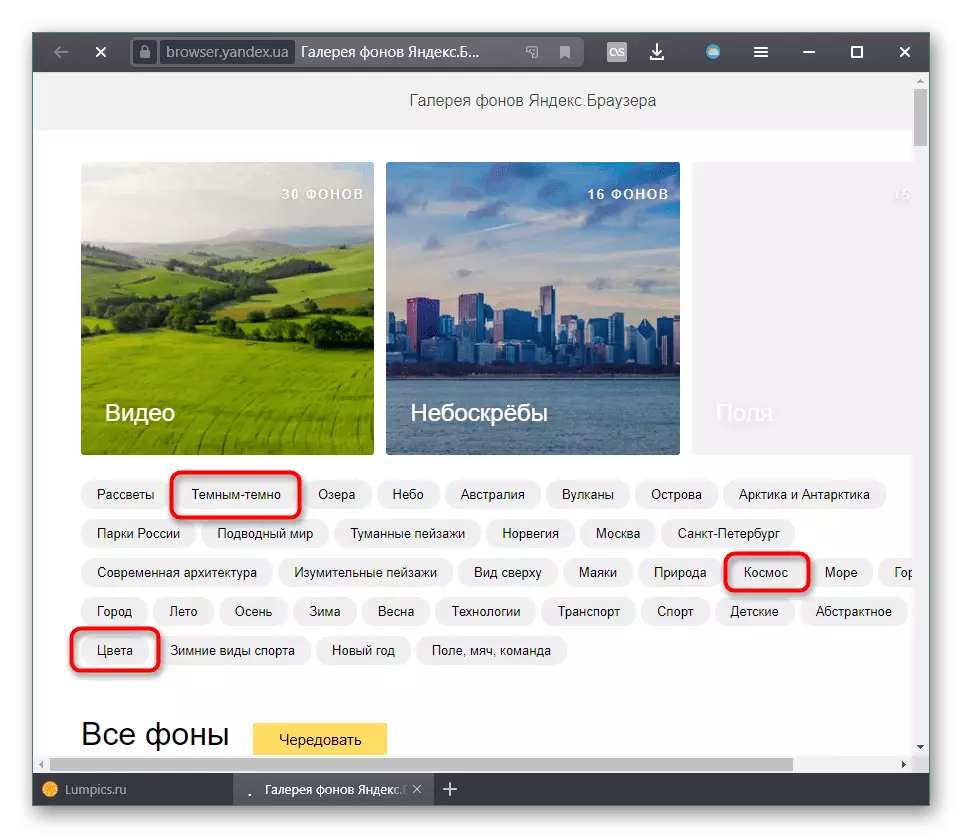



불행히도 "스코어 보드"와 상단 브라우저 패널의 변경에도 불구하고 다른 모든 요소는 모두 가볍습니다. 이는 설정, 추가, 책갈피가있는 내부 섹션에 관한 것입니다. 기본 흰색 또는 밝은 배경이있는 사이트 페이지는 변경되지 않습니다. 그러나이를 사용자 정의 해야하는 경우 타사 솔루션을 활용할 수 있습니다.
방법 2 : 어두운 배경 페이지 설정
많은 사용자가 어둠 속에서 브라우저에서 작동하며, 흰색 배경은 종종 눈을 많이 절단합니다. 표준 설정은 인터페이스 및 Tablo 페이지의 작은 부분으로 만 변경할 수 있습니다. 그러나 페이지의 어두운 배경을 구성 해야하는 경우 다른 작업을 수행해야합니다.
읽기 모드로 페이지 변환
문서 또는 책과 같은 체적 자료를 읽는 경우 읽기 모드로 변환하고 배경색을 전환 할 수 있습니다.
- 마우스 오른쪽 버튼을 클릭하고 "읽기 모드로 이동"을 선택하십시오.
- 읽기 업 매개 변수 패널에서 어두운 배경으로 원을 누르면 즉시 설정이 적용됩니다.
- 결과는 다음과 같습니다.
- 두 개의 버튼 중 하나로 되돌릴 수 있습니다.
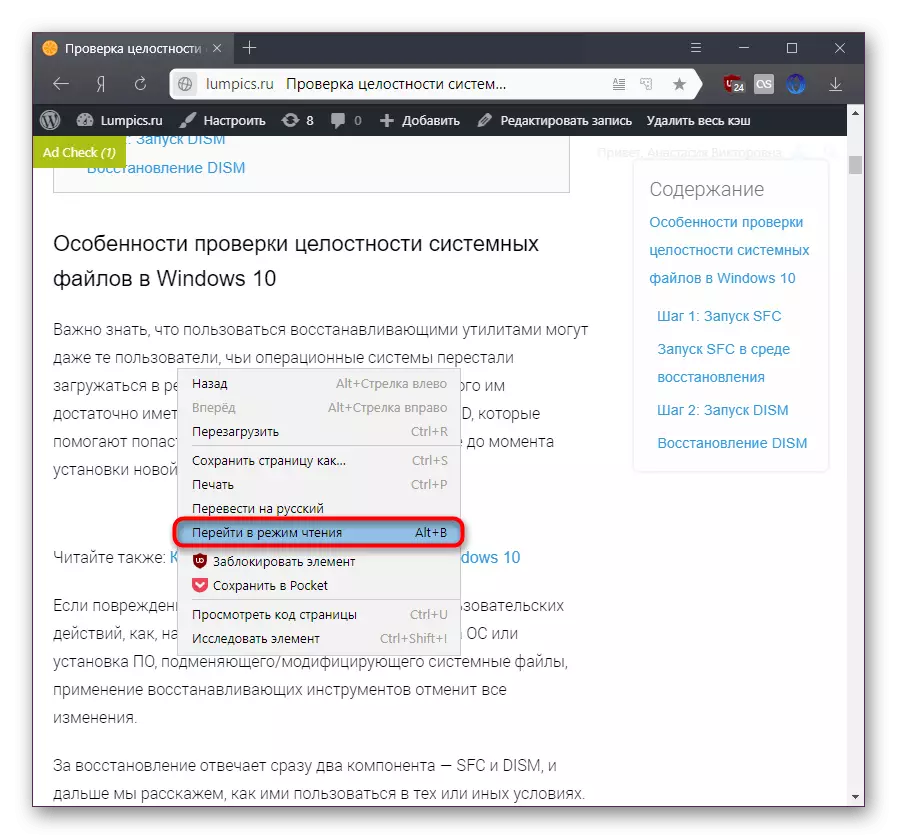

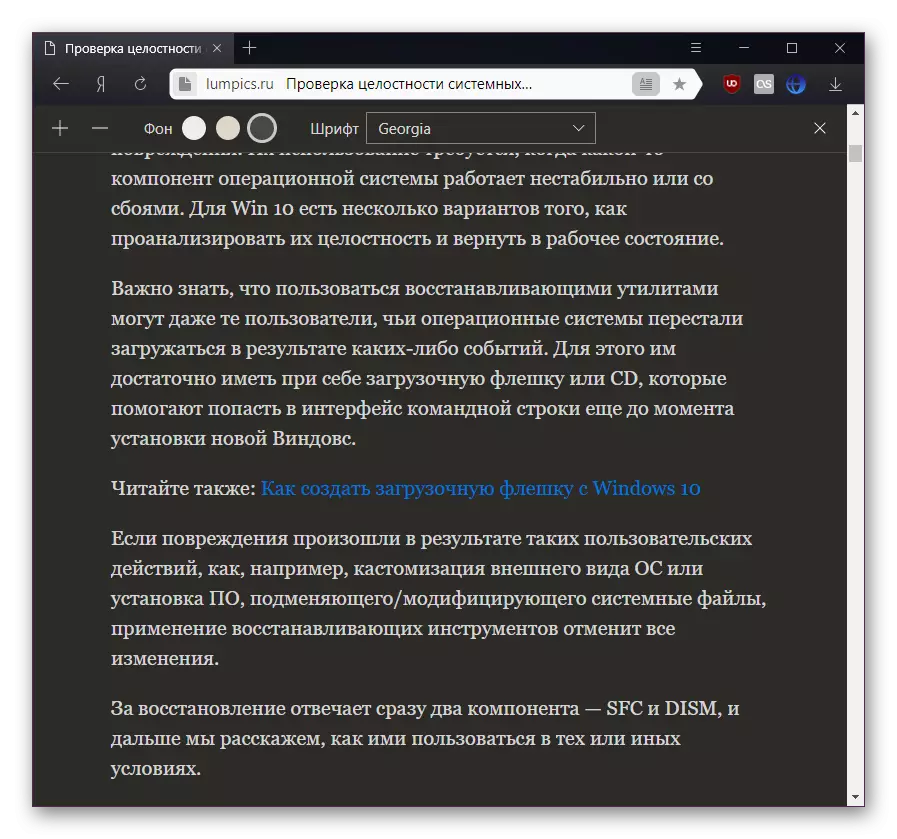

설치 확장
확장을 사용하면 절대적으로 모든 페이지의 배경을 어둡게 할 수 있으며 사용자는 필요없는 곳에서 수동으로 비활성화 할 수 있습니다.
온라인 상점 크롬으로 이동하십시오
- 위의 링크를 열고 검색 필드에서 "어두운 모드"요청을 입력하십시오. 가장 좋은 옵션이 제공 될 것입니다. 여기서 가장 적합한 것을 선택할 수 있습니다.
- 견적, 기회 및 작업 품질을 기반으로 임의의 것을 설치하십시오. 우리는 부록 "야간 눈"의 작업을 간략히 생각할 것입니다. 다른 소프트웨어 솔루션은 유사한 원칙에 따라 작동하거나 기능이 적습니다.
- 확장 아이콘 분야에서는 "야간 눈"버튼이 나타납니다. 색상을 변경하려면 클릭하십시오. 기본적으로 사이트는 "Normal"모드에 있으며 "어두운"및 "FileRed"가 전환됩니다.
- "어두운"모드를 설정하는 것이 편리합니다. 다음과 같습니다.
- 모드의 경우 두 개의 매개 변수가 있으며 선택 사항을 편집합니다.
- "이미지"는 활성화되면 사이트에서 이미지를 어둡게 만듭니다. 설명에서 작성된 대로이 옵션의 작업은 저성 PC 및 랩톱에서 작업을 늦출 수 있습니다.
- 밝기 - 밝기 레벨 제어가있는 스트립. 여기에서는 밝고 밝은 페이지가 얼마나 될지 설정합니다.
- "필터링 된"모드는 일반적으로 아래에있는 스크린 샷으로 보입니다.
- 화면을 어둡게하는 것이지만 6 개의 도구 전체를 사용하여 더 유연하게 구성됩니다.
- "밝기"- 위의 설명을 위에서 주어졌습니다.
- "대조"는 다른 슬라이더이며 대조를 백분율로 설정합니다.
- "채도"- 페이지에서 색상을 만들거나 밝게 색상을 만듭니다.
- "푸른 빛"- 차가운 (청색 톤)에서 따뜻한 (노란색)에서 열을 구성합니다.
- "Dim"- 변화하는 둔함.
- 확장은 구성한 각 사이트의 설정을 기억하는 것이 중요합니다. 특정 사이트에서 전원을 끄려면 "일반"모드로 전환하고 모든 사이트에서 확장자를 일시적으로 비활성화하려면 "켜기 / 끄기"아이콘으로 버튼을 클릭하십시오.

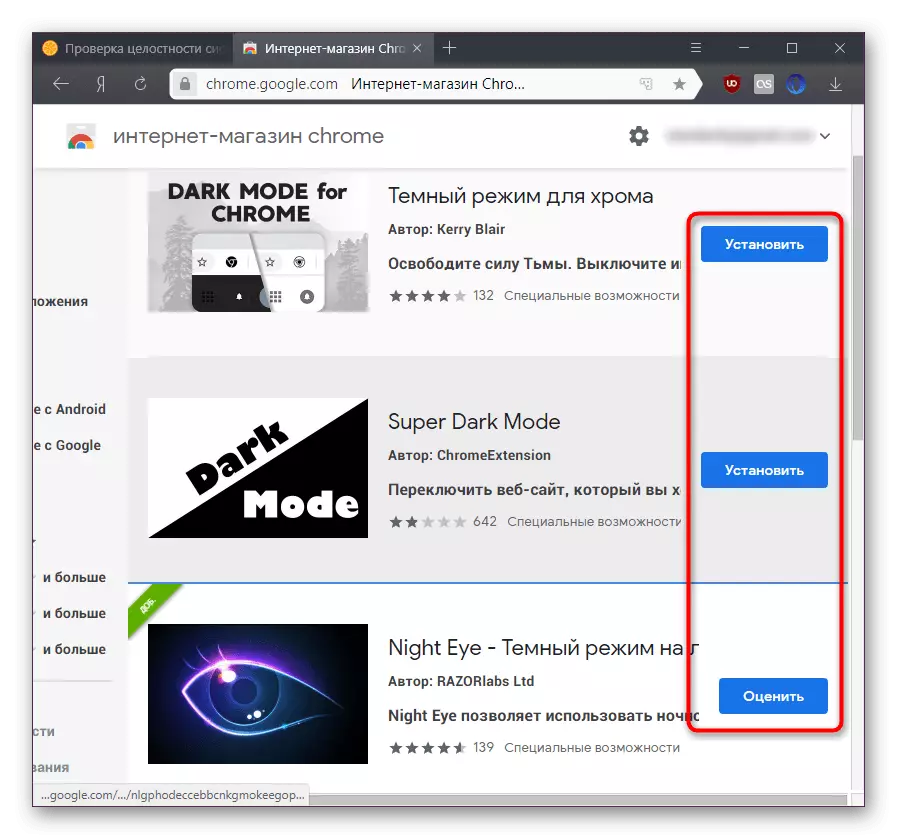
배경색을 변경할 때 매번 페이지가 재부팅됩니다. 확장 된 데이터가 입력 된 페이지에서 확장 작업 (텍스트 입력이있는 필드 등)을 전환하여이를 고려하십시오.



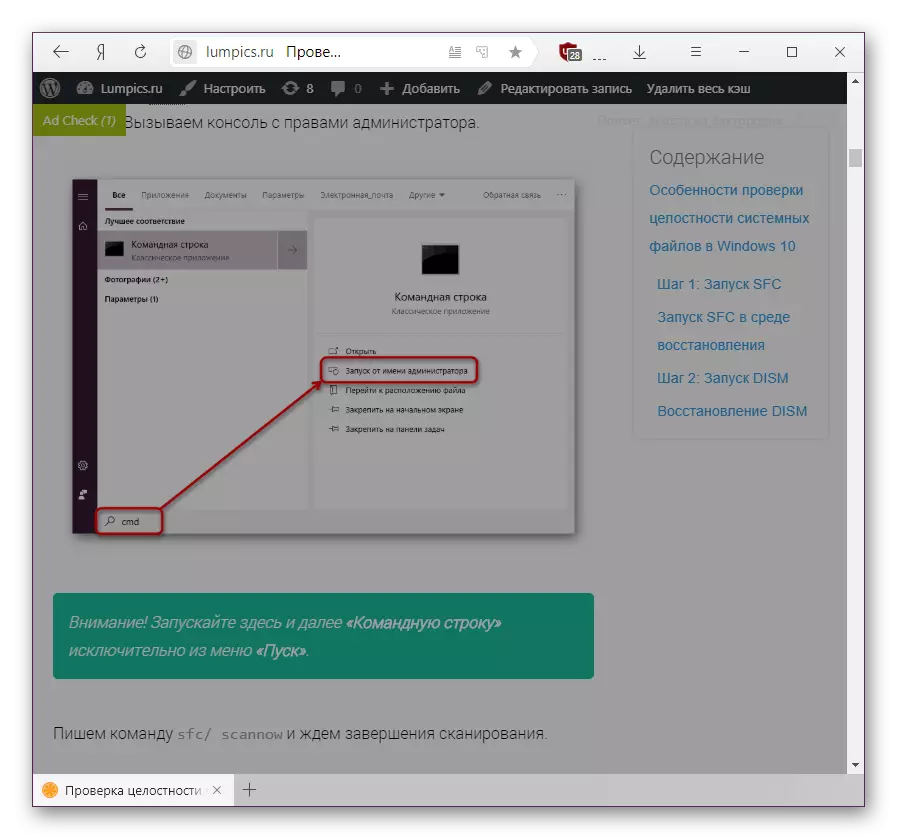

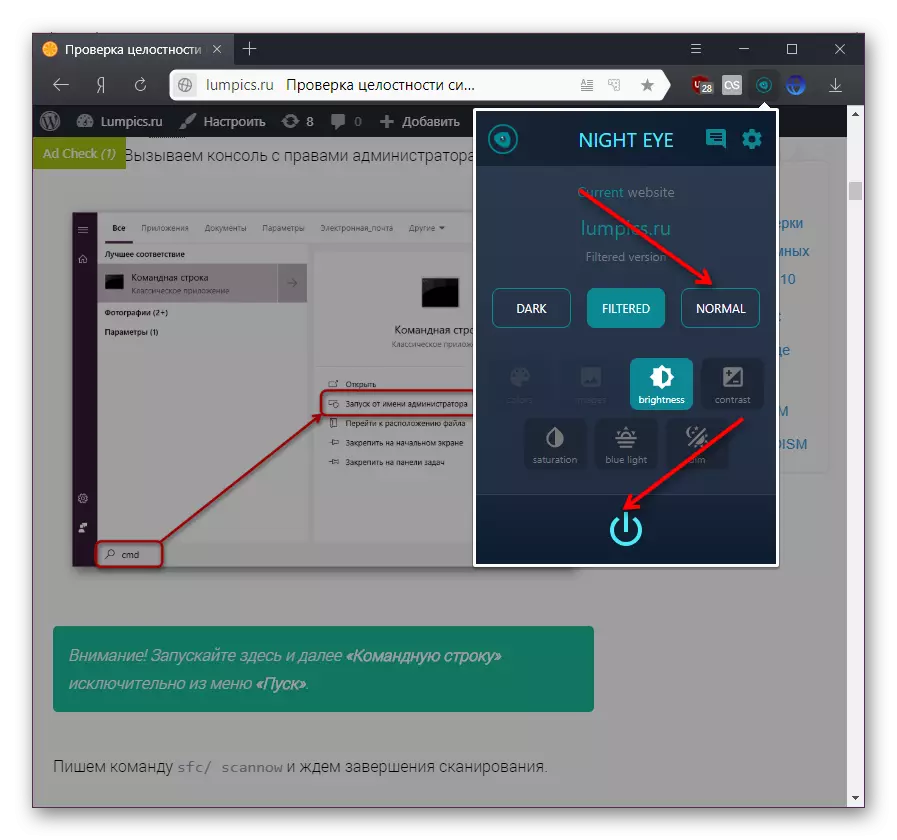
이 기사에서는 yandex.bauser 인터페이스뿐만 아니라 읽기 및 확장 모드를 사용하여 인터넷 페이지를 디스플레이 할 수있는 방법을 찾아 보았습니다. 적절한 솔루션을 선택하고 사용하십시오.
